Retrospil er sjovt, men antikke spilkonsoller kan være dyre! Heldigvis for os er der gratis emulatorer derude til OS X Yosemite, som kan køre klassiske spil.
I denne artikel taler vi om, hvordan man opsætter emulatorer på Yosemite til at spille klassiske spil. Vi kan selvfølgelig ikke dække ALLE retro-spilemulatorer, men vi ser på de bedste, der stadig kører under Yosemite. En god tommelfingerregel: jo ældre systemet du emulerer, jo bedre eller hurtigere kører det.
Atari 2600
Atari 2600 var en af de allerførste hjemmespilmaskiner, du kunne købe, og den var ret grundlæggende. Spillene er enkle, men spilbare og meget underholdende.

Emulatoren, du skal spille 2600 spil er Stella. En af de mest interessante dele af denne emulator er en uhyggelig nøjagtig simulering af fuzzy gamle tv-apparater til den fulde retro-spiloplevelse. For at aktivere dette skal du klikke på "Indstillinger -> Videoindstillinger -> Tv-effekter" og vælge "Dårlig justering."
For at indstille joysticket skal du klikke på “Valgmuligheder -> Inputindstillinger -> Emul. Begivenheder ”og rul ned for at indstille op, ned, venstre, højre og ild på din valgte pind.

Atari-joysticks var spartansk gummi-anliggender, men du kan få en adapter og montere en ægte Atari-joystick eller en roterende controller-padle, selvom begge er ret sjældne nu. En meget billigere mulighed er at bruge de lejlighedsvis tilgængelige USB-replika-stik som denne.
Sinclair Spectrum
Emulatoren til Mac, der kører Spectrum-spil, kaldes Sikring. Du kan konfigurere dit virtuelle spektrum til at være en original 48k en, 128k og hver anden version imellem inklusive Timex versioner. Fordelene ved de senere maskiner var god lyd og hurtigere processorer.
For at konfigurere din valgte maskine skal du vælge "Indstillinger -> Maskine" og klikke på knappen Check.

For at oprette din USB-spilcontroller skal du vælge “Indstillinger -> Joystick -> opsætning” og konfigurere knapperne og retningen på din pind.

For ægthed, prøv at finde en Kempston joystick-replika med USB. Hastighedslink bruges til at lave en så hold øje med en af dem på eBay. Dette er også en god pind til at spille Commodore 64.
Commodore 64
Den aktuelle favorit Commodore-emulator er VICE eller alsidig Commodore-emulator med ekstra emulatorer til C64, Pet og VIC20. Det er ret nemt at opsætte, men det er nogle tekniske ting, du har brug for at være en computer snarere end en konsol.
For at ilægge bånd skal du skrive:
BELASTNING""og du bliver bedt om at:
TRYK AFSPIL PÅ BÅND

Derefter kan du bruge båndkontrollerne på grænsefladen. For at indlæse diskbilleder skal du klikke på knappen Indlæs diskbillede i grænsefladen og finde et billede for at "sætte disken i drevet."

Skriv derefter:
BELASTNING"*",8
og enhver "disk" i "drevet" indlæses.
Hvis du har en gammel C64, som ikke længere fungerer, kan du tilslutte det egentlige tastatur via USB til din Mac ved hjælp af dette rimeligt prissat mod.
Nintendo NES og SNES
For at efterligne Nintendo Entertainment System og Super NES har du brug for Nestopia og SNES9x -emulatorerne. Få Nestopia her og få SNES9x her.

Nestopia er en anden emulator, der har en fantastisk simulering af skøre tv'er. Gå til "Præferencer -> Emulator" og tjek "Simuler NTSC-videogjenstande." Gå derefter til "Indstillinger -> Joysticks" for at indstille alle knapper og puder på din joystick.

I SNES9x kan du konfigurere videoudseendet ved at gå til "Preferences -> Graphics -> OpenGL TV Mode." Du kan endda bøje skærmen for at efterligne en krumning af en CRT -skærm.

De noget mere komplekse SNES -controllere kan konfigureres ved at klikke på menuen Config og gå til Configure Controllers.

For den fulde Nintendo -oplevelse skal du enten en af disse eller en af disse fremragende replika USB-controllere.
Playstation One
PS1 (eller PSX) er i den øverste ende af det, der kan spilles problemfrit på en Mac.

Den bedste emulator til at køre på Yosemite er PCSXR. Desværre har du brug for en kopi af de proprietære BIOS -chips, styresystemet til konsollen for at få tingene til at køre. Du kan få filerne, kaldet SCPH-7502 og så videre, med en Google-søgning efter Playstation BIOS.
Enten få en USB PS1 / PS2 controller adapter som denne, eller hvis du vil gå trådløst, kan du faktisk tilslutte din PS3 -controller til din Mac via Bluetooth:
- Slut blot PS3 -controlleren til din Mac med et USB -kabel, gå til Bluetooth -menuen og "Åbn Bluetooth -præferencer." Tryk på den midterste PS-knap for at vække controlleren. Hvis den oplades, skal den nu være en synlig enhed på Mac. Træk USB -kablet ud og konfigurer controlleren i din emulator.

Nintendo N64
Også i den øverste ende af, hvad der er muligt på en gennemsnitlig Mac, kaldes den valgte emulator for N64 -spil til Yosemite Sixtyforce.

For at konfigurere din USB -stick skal du gå til "Præferencer -> controllerindstillinger -> gamepad." Naturligvis N64 controlleren havde en analog pind og forskellige ekstra knapper, hvilket gjorde det ret svært at bruge en almindelig gamepad. Du kan faktisk ikke spille et par N64 -spil uden en ordentlig USB -controller som denne, men det var halvdelen af det sjove ved N64, finurligt svært at lære kontroller.
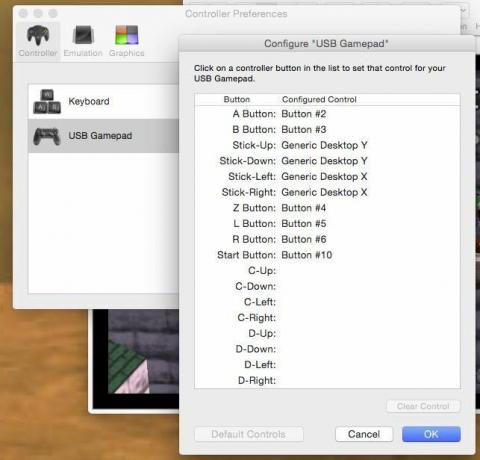
Find spil
Uanset om spillene var disk eller patron eller tape, er det generiske navn for spilbilleder ROM. For at finde spil-ROM'er til alle ovennævnte systemer skal du foretage en Google-søgning efter “
Hold øje med dig selv på disse websteder, fordi spil-ROM-sider er fyldt med browser-malware og irriterende pop-up-reklame. Vær forsigtig med hvad du klikker på. Det er også ulovligt at se på juridiske spørgsmål, downloade og spille spil, som du ikke ejer.
Så hvad er dine foretrukne retro -spilmaskiner? Leder du efter en bestemt emulator, der ikke er nævnt her? Lad os vide det i kommentarerne herunder, og måske vil vi snart samle dem til en ny funktion.
Tilknyttet offentliggørelse: Make Tech Easier kan tjene provision på produkter købt via vores links, hvilket understøtter det arbejde, vi udfører for vores læsere.


